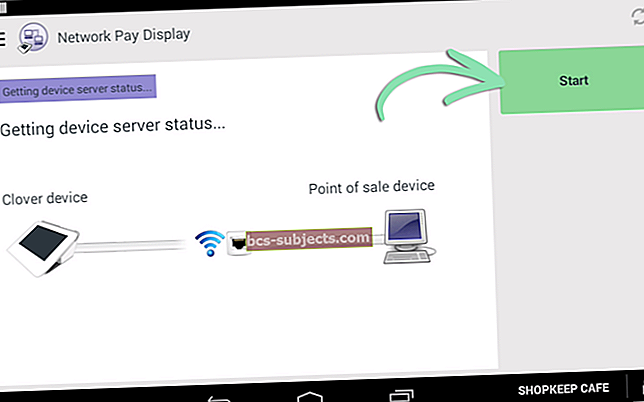Galbūt vienas iš labiausiai stebinančių pranešimų apie „iOS 13“ ir „iPadOS“ WWDC ’19 buvo susijęs su žaidimais. „Apple“ paskelbė, kad naudodamiesi naujausia mobiliosios programinės įrangos versija, vartotojai galės susieti ir prijungti „Xbox One“ arba „PlayStation 4“ valdiklį „iPadOS“, kad galėtų žaisti savo mėgstamus žaidimus.
Kaip ir galima tikėtis, šioje integracijoje yra trūkumų, nes negalima naudoti tik seno „Xbox One“ ar „PlayStation“ valdiklio.
Kalbant apie „Microsoft“ valdiklį, norėsite naujausios versijos, pateikiamos kartu su „Xbox One S“ ir turinčia 1708 modelio numeris. Tai galima rasti valdiklio užpakalinėje dalyje po baterijomis. Tiems, kurie turi „PlayStation“ valdiklius, turėsite įsitikinti, kad bandote susieti su „ „DualShock 4“ valdiklis.
Abu šie valdikliai jau gali prisijungti prie jūsų kompiuterių per „Bluetooth“, ir tai yra pagrindinis elementas norint viską nustatyti.
Deja, tiems, kurie turi originalų „Microsoft Elite Controller“, nesiseka, kol „Elite Controller 2“ pasirodys vėliau šiais metais.
Kaip susieti „Xbox One“ valdiklį


Jei turite tinkamą versijos valdiklį, „Xbox One S“ valdiklio suporavimo procesas yra paprastas ir tiesus. Norėdami suporuoti valdiklį, atlikite šiuos veiksmus:
1. Atidarykite Nustatymai „iPad“
2. Bakstelėkite „Bluetooth“
3. Valdiklyje įjunkite jį paspausdami vidurinį „Xbox“ mygtuką
4. Įjunkite valdiklį poravimo režimu, 3 sekundes palaikydami nuspaudę viršuje esantį mygtuką „Connect“
5. „iPad“ įrenginyje „Xbox“ belaidis valdiklis bus rodoma skiltyje „Kiti įrenginiai”
6. Bakstelėkite „Xbox“ belaidis valdiklis suporuoti
Mūsų patirtis rodo, kad tam gali prireikti kelių bandymų, kad iš tikrųjų susietumėte „iPad“ ir „Xbox“ valdiklį. Tačiau kai jis pradės veikti, valdiklis pasirodys „Bluetooth“ meniu skiltyje „Mano įrenginiai“.
 Lengvai patikrinkite „iPad Game“ valdiklio akumuliatoriaus būseną.
Lengvai patikrinkite „iPad Game“ valdiklio akumuliatoriaus būseną. „Apple“ taip pat pasiūlė papildomų patogumų, nes iš akumuliatoriaus valdiklio galite patikrinti likusį valdiklio akumuliatoriaus tarnavimo laiką.
Kaip susieti „DualShock 4“ valdiklį
PS4 „DualShock“ valdiklio suporavimo veiksmai šiek tiek skiriasi nuo tų, kurių reikia norint suporuoti „Xbox One S“ valdiklį. Nors prielaida yra beveik tokia pati ir štai kaip tai padaryti:
1. Atidarykite Nustatymai „iPad“
2. Bakstelėkite „Bluetooth“
3. Valdikliu kelias sekundes spauskite „PlayStation and Share“ mygtuką, kol lemputė pradės mirksėti
4. „iPad“ įrenginyje „DualShock 4“ valdiklis bus rodoma skiltyje „Kiti įrenginiai”
5. Bakstelėkite „DualShock 4“ valdiklis susieti su „iPad“
Nesiaiškinsime, ar vienas valdiklis yra geresnis už kitą, nes tai atveria kitur išbrėžtą kirminų skardinę. Nepaisant to, suporavus „DualShock 4“ valdiklį, galėsite žaisti bet kokius suderinamus žaidimus patogiai iš savo mėgstamo valdiklio.
Kaip atsieti valdiklį iš „iPadOS“

 „IPad Game“ valdiklį lengva išjungti atsijungus
„IPad Game“ valdiklį lengva išjungti atsijungus Jei ateis laikas, kai daugiau nenorite, kad valdiklis būtų suporuotas su „iPad“, atsiejimo procesas yra lengvas. Šie veiksmai atliekami neatsižvelgiant į naudojamą valdiklį:
1. Atidarykite Nustatymai programą „iPad“
2. Bakstelėkite „Bluetooth“
3. Raskite arba „Xbox“ belaidis valdiklis arba „DualShock 4“ valdiklis sąrašeMano įrenginiai”
4. Palieskite „i“Mygtuką šalia valdiklio
5. Pasirinkite „Pamirškite šį įrenginį“Meniu
6. Patvirtinkite atsiejimą paliesdami „Gerai”
Kitas paprastas „Xbox“ belaidžio valdiklio suporavimo būdas yra paprasčiausias baterijų išėmimas. Tai atjungs jį nuo „iPad“ ir leis jums jį naudoti su kompiuteriu ar „Xbox“. Deja, PS4 valdiklyje nėra išimamų baterijų, todėl turėsite vadovautis aukščiau aprašytu metodu, kad jį pašalintumėte.
Kokie žaidimai veikia su „Xbox One“ ar „PS4“ valdikliu?
Taigi, norint naudoti „Xbox“ ar „PS4“ valdiklį su „iPadOS“, žaidimas turi turėti „MFi“ palaikymą. Tai yra „Apple“ sukurtas licencijavimo standartas, kuris leis įvairiems žaidimams dirbti su trečiųjų šalių žaidimų valdikliais ir valdikliais.
Nors „App Store“ yra daugybė žaidimų, kurie palaiko „MFi“ valdiklius iš dėžutės, yra ir tokių, kurie to nepalaiko. Tačiau mes radome keletą savo mėgstamiausių žaidimų.
„Minecraft PE Edition“ - 6,99 USD
„Minecraft“ čia yra akivaizdus pasirinkimas, nes jis daugelį metų užklupo pasaulį ir vis dar yra mokamų programų topuose. Jūs galite susikurti savo pasaulį, blokuodami blokus, kartu kovodami su įvairiais viršininkais, kuriuos galima rasti.
„Real Racing 3“ - nemokama

„Real Racing 3“ suteikia fantastišką kelio trasos pojūtį, kartu yra daugiau nei 40 skirtingų trasų ir daugiau nei 200 skirtingų automobilių. Tai taip pat nėra vien tik jūsų automobiliai, nes yra variantų iš „Ferrari“, „Bugatti“, „Porsche“ ir kt.
„Grand Theft Auto“: „San Andreas“ - 6,99 USD

GTA egzistuoja taip ilgai, kad kai kurie jo žaidimai buvo perkelti į „iOS“ ir „Android“. Vienas iš pavyzdžių yra „Grand Theft Auto: San Andreas“, kuri yra pilna žaidimo versija, ir derinant tai su valdikliu, bus užtikrinta geriausia nešiojama žaidimų sistema.
„Dead Trigger 2“ - nemokama

Sujunkite klasikinio šaudymo idėją su daugiau zombių, nei galite suskaičiuoti, ir galų gale gausite „Dead Trigger 2“. Jūs kovosite prieš zombių apokalipsę naudodamiesi 50 skirtingų ginklų per daugiau nei 600 skirtingų scenarijų. .
Žaidimų valdiklis neprisijungia prie „iPad“, „How-To Fix“
Kadangi mes vis dar esame ankstyvieji „iPadOS“ ir „iOS 13“ laikai (tai tik beta 2 versija), rasta keletas problemų. Kai kurie vartotojai, bandantys naudoti „DualShock 4“ valdiklį, pastebėjo, kad „iPhone“ ar „iPad“ pateks į kilpą, jei bandysite jį pažadinti valdikliu.
Akivaizdu, kad programinėje įrangoje yra klaida, neleidžianti „Bluetooth“ pabusti su suporuotu valdikliu. Norėdami tai išspręsti, norėsite susieti arba prijungti kitą „Bluetooth“ įrenginį ir tada, kai tai bus padaryta, dar kartą prijunkite valdiklį.
Vienas vartotojas turėjo šį sprendimą „AirPod“ savininkams:
Išbandykite šį darbą, dirbo man „XS Max“. Pirmiausia prijunkite prie „AirPods“, tada prijunkite valdiklį, kol „AirPod“ yra prijungti. Tai padės jums išvengti avarijos ir galėsite išbandyti valdiklį.
Jei naudojate kitas „Bluetooth“ ausines, išskyrus „AirPods“, tai taip pat turėtų veikti.
Čia pateikiami kiti įprasti patarimai, kai žaidimo valdiklis neprisijungia:
- Jei po „iPadOS“ naujinimo kyla ryšio problemų, iš naujo nustatykite tinklo nustatymus paliesdami „Settings“> „General“> „Reset Network Settings“
- Patikrink baterijos lygis žaidimų valdiklyje. Jei turite silpnesnes baterijas, tai gali sukelti problemų nustatant „Bluetooth“ ryšį.
- Jei „iPad“ prijungtų įrenginių sąraše galite pamatyti žaidimų valdiklį, bet jis vis tiek neveiks, geriausia yra paliestiNustatymai> „Bluetooth“ > Palieskite „i“ šalia valdiklio ir pasirinkite „pamiršti šį įrenginį“. Iš naujo paleiskite „iPad“ ir vėl prijunkite ir patikrinkite, ar jis veikia.
Neabejojame, kad „Apple“ susitvarkys kinkymus, tačiau tik laiko klausimas, kas bus su būsimais leidimais. Jei radote kitą problemą ar pataisymą ar su žaidimų valdikliu susijusį patarimą, praneškite mums toliau pateiktose pastabose!